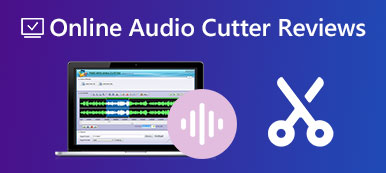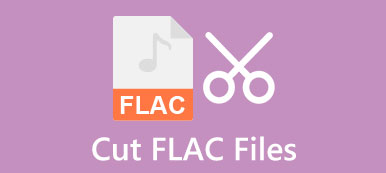cüret açık kaynaklı bir ses kaydedici ve düzenleyicidir. Bu popüler çok kanallı ses düzenleme aracı, Windows, macOS ve Linux bilgisayarlarda sesin düzenlenmesine yardımcı olabilir. Bu yazı size gösterecek Audacity'de ses nasıl bölünür? adım adım.
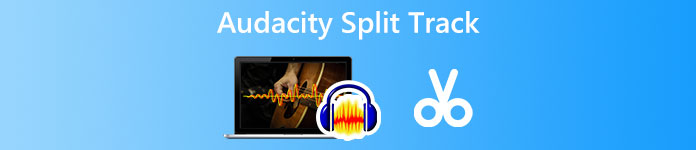
- Bölüm 1: Audacity'de Ses Nasıl Kesilir
- Bölüm 2: Sesi Kırpmaya En İyi Audacity Alternatifi
- 3. Bölüm: Audacity Split Track Hakkında SSS
Bölüm 1: Audacity'de Ses Nasıl Kırpılır, Kesilir veya Bölülür?
Bir ses parçasını düzenlediğinizde muhtemelen onu kesmeniz veya bölmeniz ve bazı gereksiz parçaları kaldırmanız gerekir. Audacity, ücretsiz çok kanallı bir ses düzenleyici olarak sesi kırpmak için mükemmel bir seçenektir. MP3, AAC, M4A, WMA, WAV, AIFF ve daha fazlası gibi yaygın olarak kullanılan birçok ses formatını destekler. Resmi web sitesinden ücretsiz olarak indirebilir ve Audacity'de sesi kesmek için aşağıdaki kılavuzu alabilirsiniz.
1. AdımAudacity'nin resmi web sitesine gidin ve tıklayın Audacity'yi indirin bilgisayarınıza ücretsiz yüklemek için. Yukarıda belirtildiği gibi, bu platformlar arası ses düzenleyici Windows, macOS, GNU/Linux ve diğer işletim sistemleriyle uyumludur. Sisteminize göre doğru indirme sürümünü seçebilir ve yüklemek için talimatları takip edebilirsiniz.
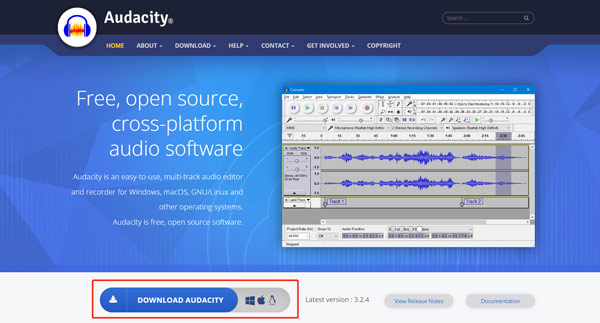
2. AdımTıkla fileto sol üst köşedeki menüden ithalat seçeneği seçin ve ardından ses açılır listesinden. Açılır pencerede ses dosyanıza özgürce göz atabilir ve ekleyebilirsiniz. Bir ses parçasını eklemek için doğrudan Audacity'ye sürüklerseniz, İçe hata.
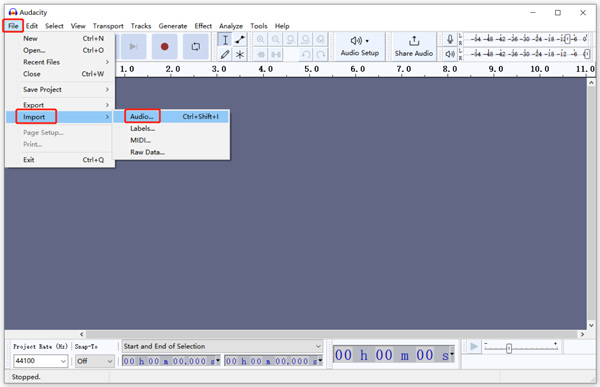
3. AdımSesiniz yüklendiğinde bir stereo dalga formu görebilirsiniz. tıklayabilirsiniz OYNA ses parçasını dinlemek için düğmesine basın. Kaldırmak istediğiniz belirli bir parçayı bulduğunuzda, onu seçebilir, üst kısma tıklayabilirsiniz. Düzenle menüsünü seçin ve ardından kesim seçenek. Seçilen ses silinecek. Audacity'de sesi kesmek için oynatmayı duraklatmanız veya durdurmanız gerekir.
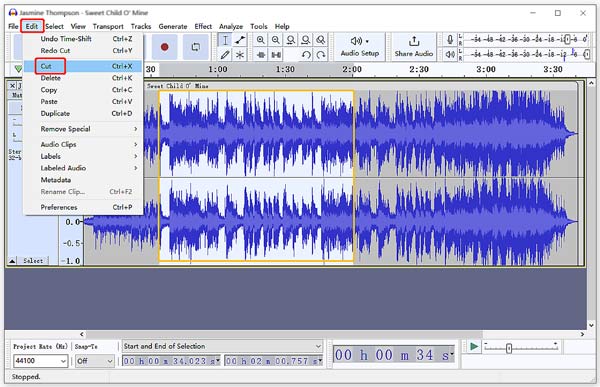
4. AdımBölmek istediğiniz ses parçasının belirli bir süresini seçin, Düzenle menü Özel Kaldırseçeneğini belirleyin ve ardından Bölünmüş Kesim seçeneği.
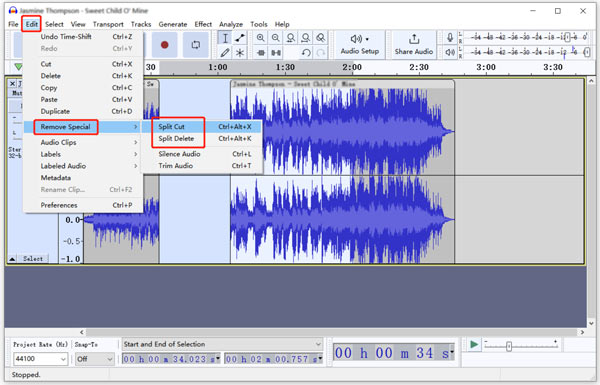
5. AdımSes dosyanızın yararlı kısmını çıkarmanız gerektiğinde, onu kullanabilirsiniz. Yeni Böl Ses Klipleri bölümündeki özellik. Düzenle'yi tıklayıp seçebilirsiniz Ses klipleri, ve Yeni Böl Audacity'de sesi bölmek ve değerli sesi yeni bir parça olarak çıkarmak için.
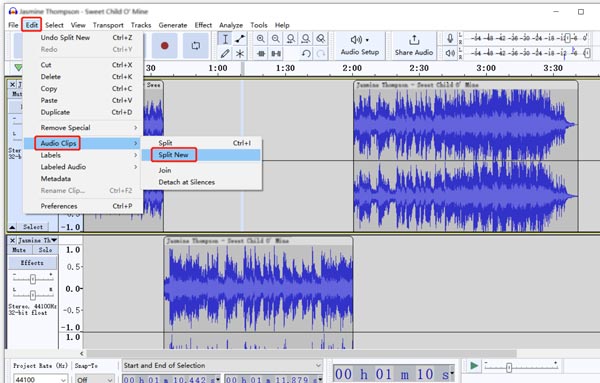
Birkaç ses parçasını tek bir parçada birleştirmek istiyorsanız Katıl özelliğini kullanabilirsiniz. Birleştirmek istediğiniz tüm parçaları tuşuna basarak seçebilirsiniz. Ctrl or Komuta anahtar. Sonra seç Kaydol altında Ses klipleri Bölüm.
6. AdımÖnce siz M4A'yı süsleyinAudacity'de sesi kesebilir veya bölebilirsiniz. fileto, seçmek Ihracatve ardından düzenlenen ses dosyasını bilgisayarınıza kaydedin. İçinde Meta Veri Etiketlerini Düzenle penceresinde ihtiyacınıza göre çeşitli müzik etiketleri ekleyebilir ve düzenleyebilirsiniz.
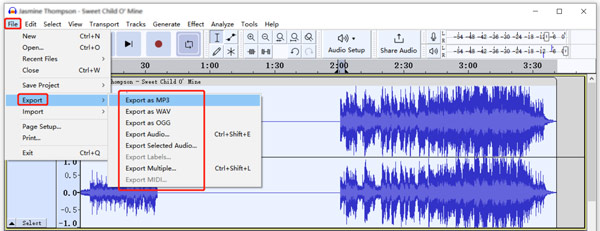
Bölüm 2: Kaliteyi Kaybetmeden Sesi Kesmek veya Bölmek İçin En İyi Audacity Alternatifi
Audacity, yeni kullanıcıların düzenleme özelliklerine erişmesi ve kullanması için biraz karmaşıktır. Audacity ses bölme veya kırpma deneyiminden memnun değilseniz, en iyi ses düzenleyici alternatifini kullanmayı deneyebilirsiniz. Video Dönüştürücü Ultimate. Audacity ile karşılaştırıldığında, önerilen bu ses ayırıcı daha fazla işlev taşır. Üstelik sesi kesmek için daha basit bir yol sunar.

4,000,000 + Yüklemeler
Bir ses parçasını yüksek kalitede parçalara ayırmak için en iyi ses ayırıcı.
Ses senkronizasyonu, kesme, birleştirme, sıkıştırma, kaydedici ve diğer özellikleri sunun.
Yaygın olarak kullanılan tüm kayıpsız ve kayıplı ses formatlarını destekleyin.
Toolbox'ta çeşitli video/ses düzenleme ve oluşturma araçları tasarlayın.
1. AdımBu Audacity alternatifini bilgisayarınıza ücretsiz indirin ve açın. onun altında dönüştürücü sekmesine tıklayabilirsiniz + Sesinizi seçmek ve içe aktarmak için düğmeyi kullanın. Aynı anda birden fazla ses parçasını kesmenize ve düzenlemenize izin verilir.

2. AdımTıklayabilirsiniz kesim Ses dosyanız yüklendiğinde ana ses kırpma penceresine girmek için düğmesine basın. Bu yazılımı şu şekilde de kullanabilirsiniz: WMA kesici.
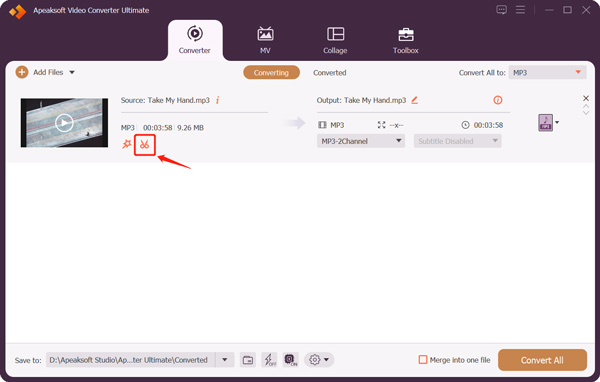
3. AdımYerleşik bir medya oynatıcı, eklediğiniz ses dosyasını oynatmaya başlayacaktır. Kaldırmak istediğiniz belirli ses içeriğini dinleyebilir ve bulabilirsiniz. Sesi kesmek için sol ve sağ kırpma çubuklarını hareket ettirin. Gördüğünüz gibi, bu Audacity alternatifi aynı zamanda Hızlı Bölme, Segment Ekle, gitmekve sesi hızlı bir şekilde kırpmanız veya bölmeniz için diğer özellikler. Bu adım sırasında, ihtiyacınıza göre ses kısma veya kısma efektleri eklemenize de izin verilir.
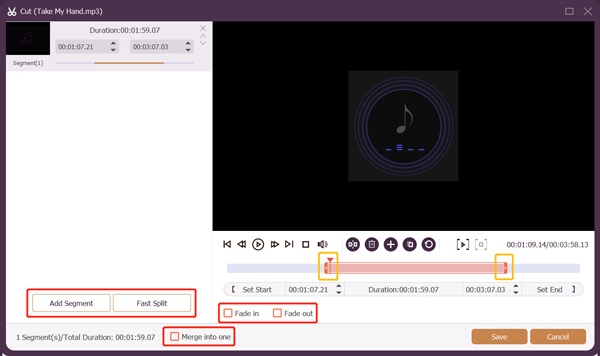
4. AdımSesi böldükten sonra, İndirim ana pencereye geri dönmek için düğmesine basın. arasından uygun bir çıkış ses formatı seçin. Tümünü Şuna Dönüştür. Tıkla Profili Düzenle Kodlayıcı, kanal, örnekleme hızı ve bit hızı gibi ses ayarlarını özelleştirmek için düğmeyi kullanın. Tüm bu işlemlerden sonra tıklayabilirsiniz. Hepsini dönüştür Düzenlenen bu sesi bilgisayarınıza kaydetmek için düğmesine basın.
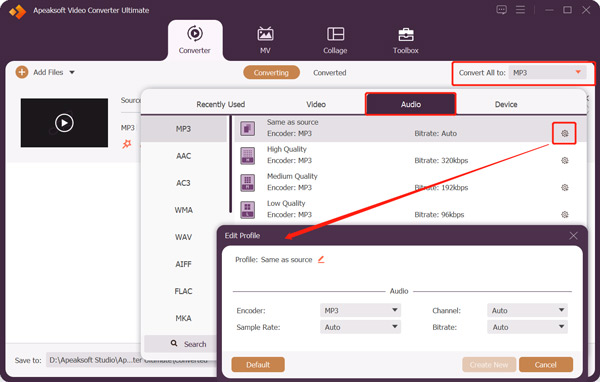
3. Bölüm: Audacity Split Track Hakkında SSS
Soru 1. Audacity'de kesmek için neden bir seçim yapamıyorum?
Audacity'de ses parçanızı seçmek için önce Seçim Aracı düğmesine basmanız veya önce F1 tuşuna basmanız gerekir. Bundan sonra, belirli ses içeriğini seçmek için farenizi kullanabilirsiniz.
Soru 2. Audacity kullanarak Windows'ta nasıl ses kaydı yaparsınız?
Audacity'yi Windows bilgisayarınıza indirip başlatın. Düzenle'ye tıklayın ve Tercihler'e gidin. Sol panelden Aygıtlar menüsünü tıklayın ve açılır menüsünden Windows WASAPI'yi seçin. Bu, Audacity'nin bilgisayar mikrofonunu tanımasını sağlar. Audacity kullanarak ses kaydı yapmak için Kayıt düğmesine tıklayabilirsiniz.
Soru 3. Mac'te bölünmüş sesi nasıl serbest bırakırsınız?
Mac'inizde bir video veya ses dosyasını ücretsiz olarak bölmek için iMovie'yi kullanabilirsiniz. Çeşitli düzenleme işleriyle uğraşmak için her Mac'te önceden yüklenmiştir. Onu açabilir, ses parçanızı ekleyebilir ve ardından sesinizi parçalara ayırmak için Bölme işlevini kullanabilirsiniz.
Sonuç
Bu gönderi, esas olarak Audacity'de sesin nasıl kesileceği hakkında konuştu. Audacity'yi ücretsiz olarak indirebilir ve sesi kırpmak veya bölmek için yukarıdaki ayrıntılı kılavuzu takip edebilirsiniz. hakkında hala sorularınız varsa Audacity bölünmüş parça, yorum kısmından bize mesaj gönderebilirsiniz. Üstelik nasıl yapılacağını öğrenebilirsiniz kayıp Audacity dosyalarını kurtar gerekirse.